
Uten at du engang vet det, er den mest avanserte versjonen av det innbydende designprogrammet Paint forhåndsinstallert på datamaskinen din. Og hvis du allerede har det, hvorfor ikke utnytte fordelene? Denne gangen skal vi fortelle deg noen enkle ting du kan gjøre med Paint 3D, for eksempel å fjerne bakgrunnen til et bilde eller lage et objekt med volum.
Hvordan lage ditt første objekt i 3D
En av de mest brukte fanene i Paint 3D er nettopp den for '3D-figurer'. Du har tre muligheter : Lag et gratis skjema i 3D (det applikasjonen kaller 'Doodle'), velg et 3D-objekt eller en modell, blant hvilke vi finner en mannlig figur, en kvinnelig figur, en hund, en katt og en fisk. Deretter kan formene roteres, endres farge,
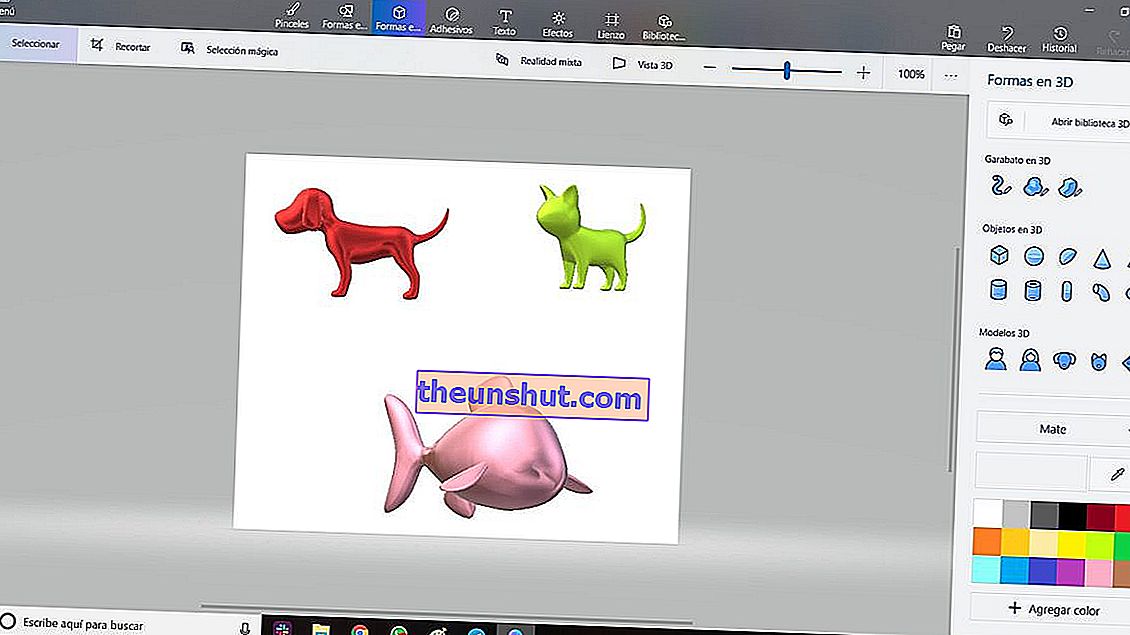
Fjern bakgrunnen fra et bilde
Det er ekstremt enkelt å trekke ut et bilde fra bakgrunnen din med svært bemerkelsesverdige resultater. For å gjøre dette, må vi bare åpne bildet og velge ' Magic Selection '. Vi dimensjonerer firkanten i bildet vi ønsker å trekke ut og trykker på 'Neste' -knappen.
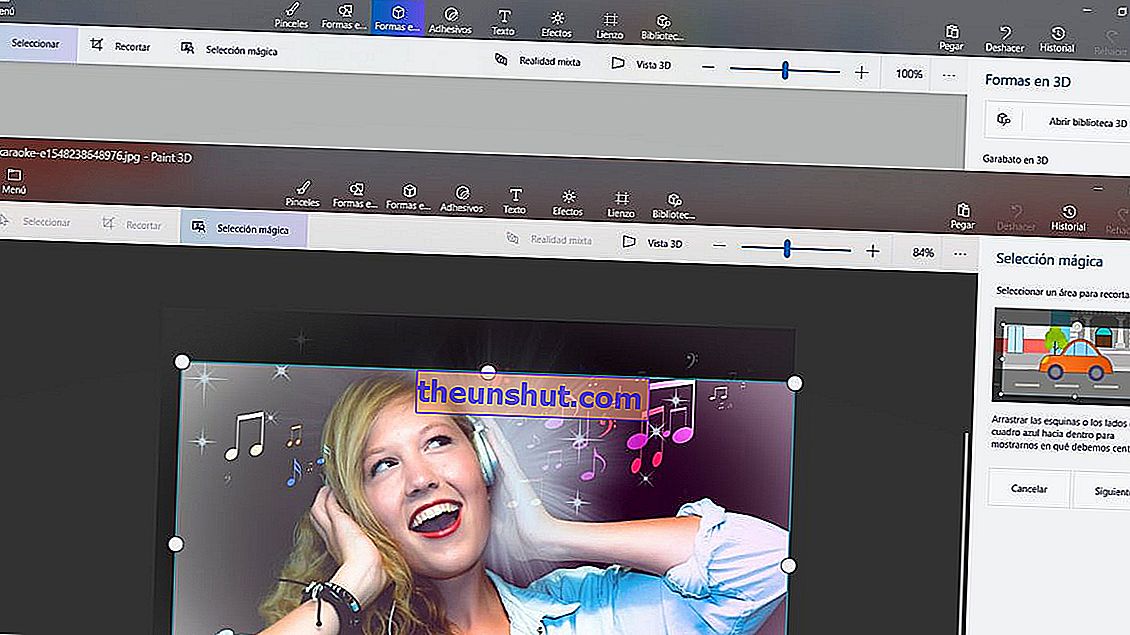
Fondet som skal trekkes ut vil bli valgt automatisk. Vi kan avgrense valget ytterligere med verktøyene 'legg til' eller 'fjern' . Vi gir 'gjort' og vi kan lagre det beskårne bildet.
Hvordan konvertere et ekstrahert bilde til et klistremerke eller klistremerke
Vil du for eksempel lime inn en logo på et bilde ? Du må bare trykke på ikonet "Lag klistremerke" som vi finner ved siden av "Magisk utvalg" når vi har fått utdraget av bildet som vi har lært å gjøre i forrige øvelse. Vi kan lagre klistremerket på datamaskinen vår eller lime det inn i et bilde nedenfor. For å gjøre dette åpner vi et nytt bilde uten å lagre klistremerket (ikke bekymre deg, vi mister det ikke) og klikker på det.
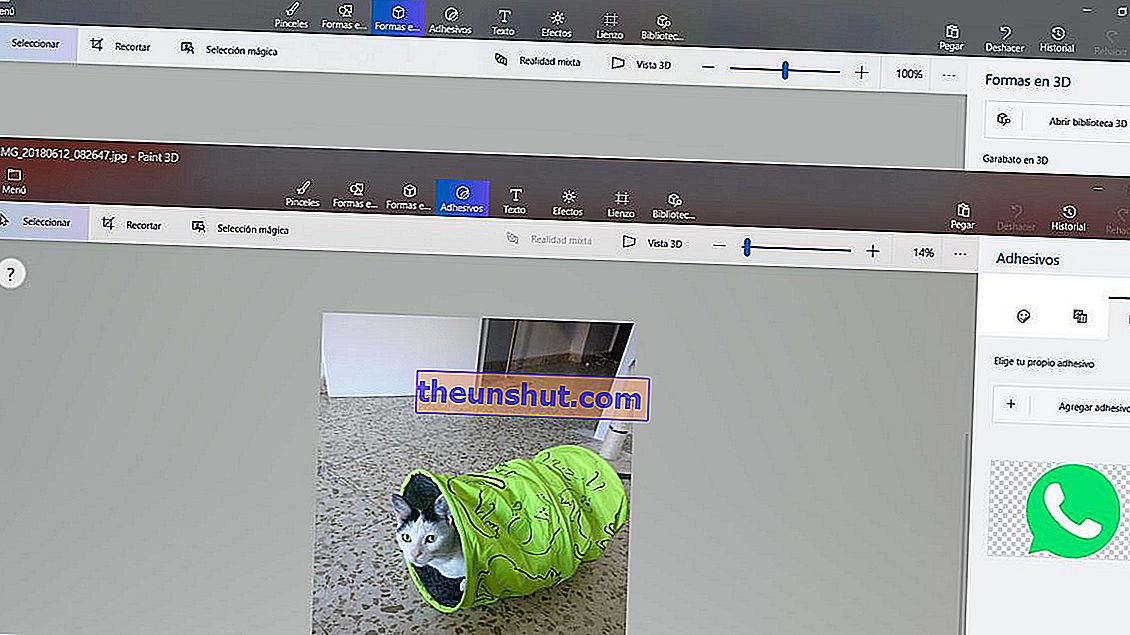
Klikk på klistremerket (i dette tilfellet WhatsApp-logoen), og det vil feste seg direkte til hovedbildet (det til kattungen). På den tiden kan vi endre klistremerket og plassere det hvor vi vil.
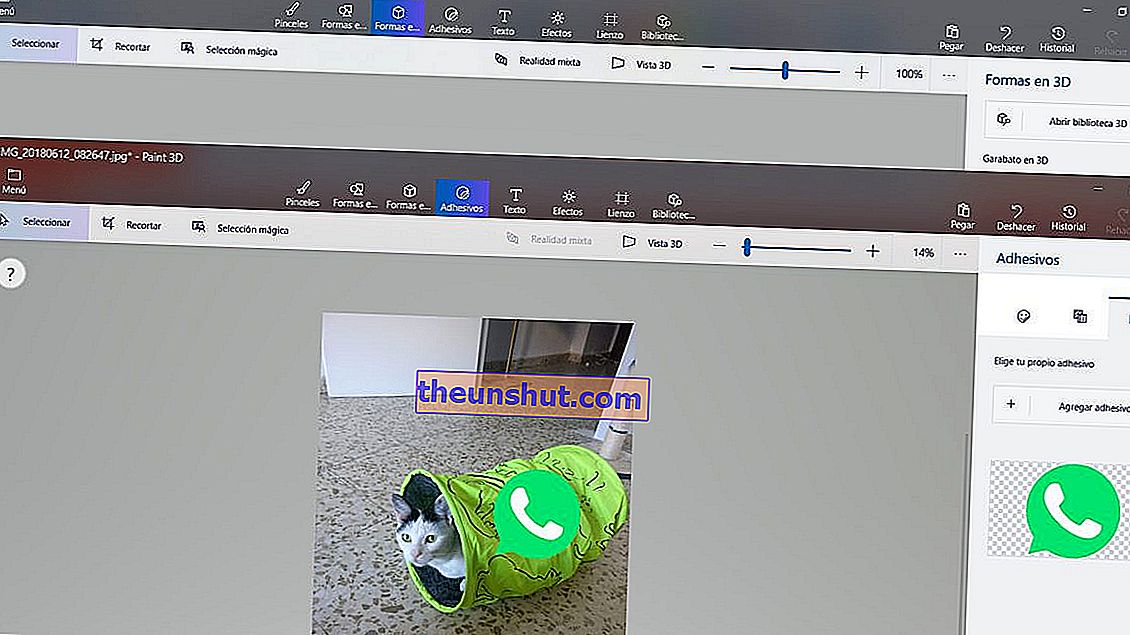
Lyseffekter
Med Paint 3D kan vi også redigere noen av våre beste bilder på et grunnleggende nivå. For å gjøre dette, skal vi velge kategorien 'Effekter' og velge fargesirkelen vi ønsker. Takket være hjulet som vi har nederst, kan vi bruke nye detaljer om effekten.
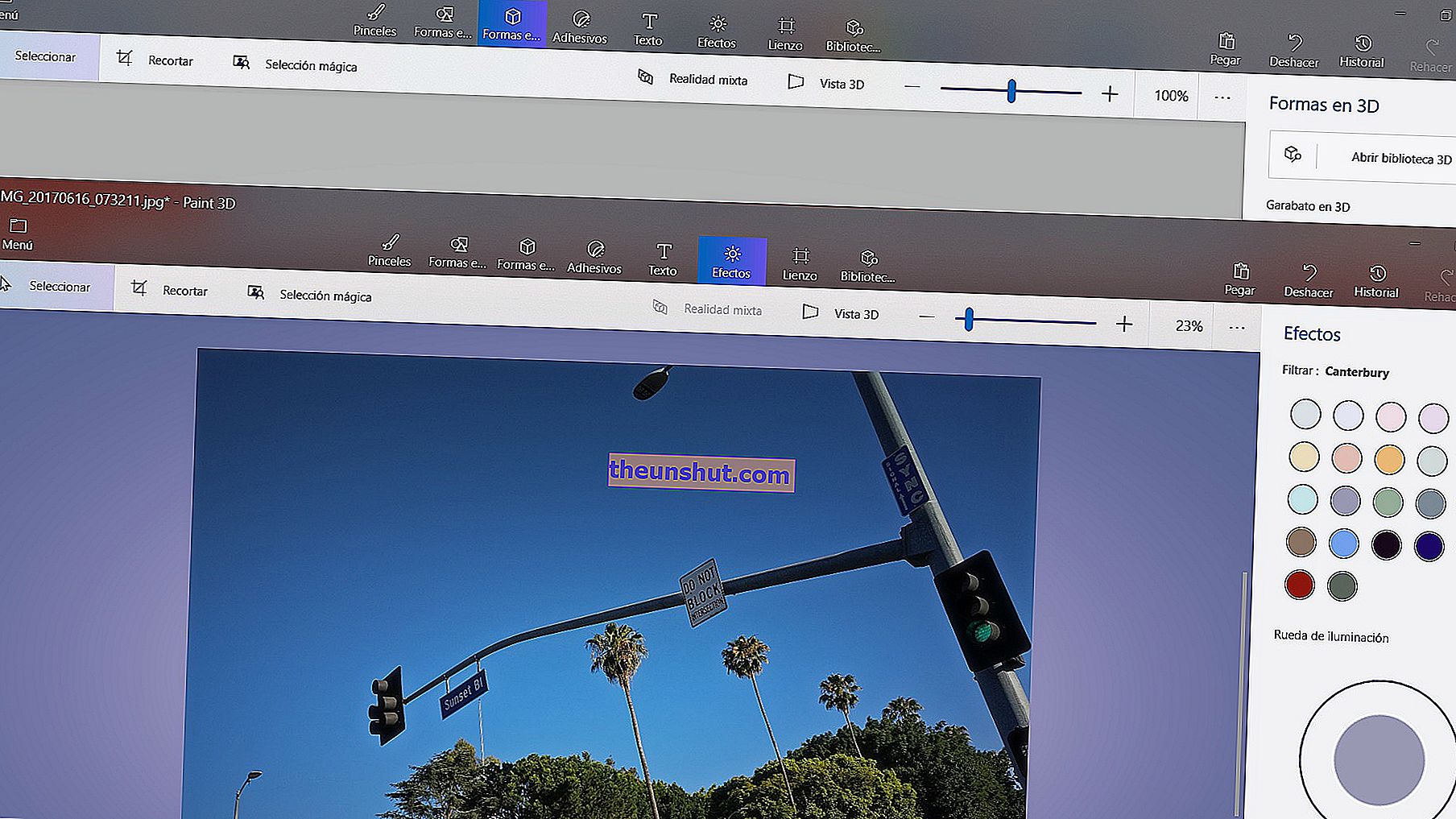
Bruk børstene som Paint 3D stiller til din disposisjon
Det er uunngåelig at vi anbefaler deg at du trenger en berøringsskjerm og en penn for å få mest mulig ut av Paint 3D-verktøyet. Som vi kunne finne i den rudimentære malingen, men større, har den nye Paint 3D et stort utvalg av børster til din disposisjon, slik at vi kan uttrykke all vår kreativitet. I den første kategorien vil vi ha samlet alle de forskjellige typene børster vi kan velge, for eksempel penn, blyant, pensel, malingsbøtte ... Hver av dem kan modifiseres i tykkelse og opasitet .
Husk at det beste med Paint 3D-verktøyet er at det er gratis. Hvis du ikke har den forhåndsinstallert med Windows 10 på datamaskinen din, kan du laste den ned direkte fra lenken på den offisielle siden. Paint 3D er et veldig enkelt og praktisk verktøy for dine første skritt som designer og illustratør.
